
Περιεχόμενο
- Χρησιμοποιήστε εργαλεία με βάση την εταιρεία κινητής τηλεφωνίας ή την ενσωματωμένη εφαρμογή κινητής τηλεφωνίας του iPhone σας για να παρακολουθείτε
- Πώς να ελέγξετε τη χρήση των δεδομένων σας μέσω της εταιρείας κινητής τηλεφωνίας σας
- Πώς να ελέγξετε τη χρήση δεδομένων στο τηλέφωνό σας
- Πώς να αποθηκεύσετε δεδομένα όταν είστε κοντά στο όριό σας
Χρησιμοποιήστε εργαλεία με βάση την εταιρεία κινητής τηλεφωνίας ή την ενσωματωμένη εφαρμογή κινητής τηλεφωνίας του iPhone σας για να παρακολουθείτε
Είναι υπέροχο να έχετε ένα απεριόριστο πρόγραμμα δεδομένων κινητής τηλεφωνίας, αλλά απαίσιο εάν δεν το κάνετε και φτάσετε γρήγορα στο όριο των δεδομένων σας. Προστατέψτε το εύρος ζώνης δεδομένων κινητής τηλεφωνίας ελέγχοντας τη μηνιαία πρόοδό σας με την εταιρεία κινητής τηλεφωνίας σας ή χρησιμοποιώντας τα ενσωματωμένα εργαλεία χρήσης δεδομένων του iPhone σας.

Οι οδηγίες σε αυτό το άρθρο ισχύουν για το iOS 9 έως το iOS 13.
Πώς να ελέγξετε τη χρήση των δεδομένων σας μέσω της εταιρείας κινητής τηλεφωνίας σας
Οι περισσότερες εταιρείες κινητής τηλεφωνίας περιλαμβάνουν ένα εργαλείο - είτε μια εφαρμογή για κινητά είτε την διαδικτυακή πύλη του λογαριασμού σας - για να δείξει τη χρήση σας στην τρέχουσα περίοδο χρέωσης.
Επίσης, αρκετοί πάροχοι προσφέρουν έναν κωδικό για συγκεκριμένη συσκευή που εμφανίζει μέχρι σήμερα τη χρήση των δεδομένων σας, μέσω της εφαρμογής Τηλέφωνο της συσκευής σας ή του τηλεφωνητή:
- AT&T: Κλήση #ΔΕΔΟΜΕΝΑ# για να λάβετε ένα μήνυμα κειμένου με την τρέχουσα χρήση σας.
- Τρέχω: Κλήση *4 και ακολουθήστε τα μενού.
- Καθαρές κουβέντες: Κείμενο χρήση προς το 611611 για να λάβετε απάντηση με την τρέχουσα χρήση σας.
- Τ κινητό: Κλήση #932#.
- Verizon: Κλήση #δεδομένα.
Πώς να ελέγξετε τη χρήση δεδομένων στο τηλέφωνό σας
Το iPhone σας προσφέρει ένα ενσωματωμένο εργαλείο για την παρακολούθηση της χρήσης των δεδομένων σας, αλλά έχει περιορισμούς. Για να βρείτε το εργαλείο, ανοίξτε το Ρυθμίσεις εφαρμογή και πατήστε Κυτταρικός. Η οθόνη αποκαλύπτει την τρέχουσα χρήση σας σε σχέση με την κατανομή σας.
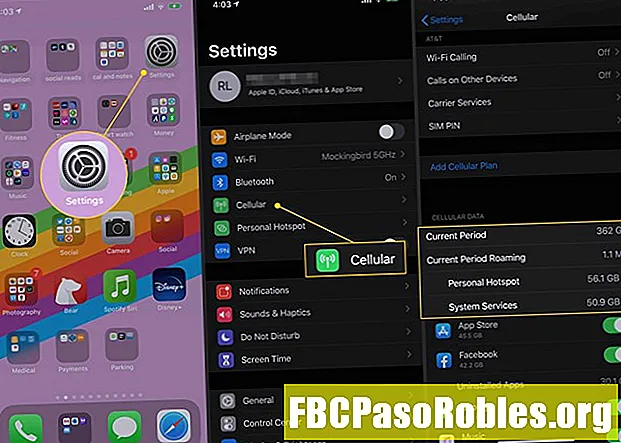
Διαφορετικοί προμηθευτές αλληλεπιδρούν με αυτήν την εφαρμογή με διαφορετικούς τρόπους. Για παράδειγμα, το T-Mobile συγχρονίζει τις περιόδους χρέωσης, επομένως τα ποσοστά χρήσης θα πρέπει να ταιριάζουν περισσότερο ή λιγότερο. Άλλοι προμηθευτές ενδέχεται να μην συγχρονιστούν - επομένως, η τρέχουσα περίοδος που αναφέρεται στην εφαρμογή ενδέχεται να μην ταιριάζει με τον κύκλο χρέωσης.
Πώς να αποθηκεύσετε δεδομένα όταν είστε κοντά στο όριό σας
Οι περισσότεροι πάροχοι αποστέλλουν μια προειδοποίηση όταν πλησιάζετε το όριο δεδομένων σας. Δοκιμάστε μία ή περισσότερες από τις διάφορες στρατηγικές για να μειώσετε τη χρήση δεδομένων κινητής τηλεφωνίας:
- Απενεργοποίηση δεδομένων κινητής τηλεφωνίας ανά εφαρμογή: Το iPhone ελέγχει ποιες εφαρμογές μπορούν να χρησιμοποιήσουν δεδομένα και ποιες λειτουργούν μόνο όταν το τηλέφωνο είναι συνδεδεμένο σε Wi-Fi. Απενεργοποιήστε τις εφαρμογές hogging δεδομένων μεταβαίνοντας στο Ρυθμίσεις > Κυτταρικός και στο Κυψελοειδή δεδομένα ενότητα, μετακινήστε το διακόπτη εναλλαγής σε απενεργοποιημένο / λευκό για περιορισμό εφαρμογών.
- Απενεργοποίηση όλων των δεδομένων κινητής τηλεφωνίας: Μπορείτε επίσης να απενεργοποιήσετε όλα τα δεδομένα κινητής τηλεφωνίας διατηρώντας ταυτόχρονα την ικανότητά σας να χρησιμοποιείτε το τηλέφωνο και να στέλνετε και να λαμβάνετε κείμενα Ρυθμίσεις > Κυτταρικός και μετακινήστε το Κυψελοειδή δεδομένα διακόπτης εναλλαγής σε απενεργοποίηση / λευκό.
- Απενεργοποίηση Υποστήριξης Wi-Fi: Αυτή η λειτουργία του iOS 9 και νεότερης μετάβασης μεταβαίνει αυτόματα σε δεδομένα κινητής τηλεφωνίας όταν το Wi-Fi δεν λειτουργεί καλά. Είναι ένα ωραίο χαρακτηριστικό, αλλά χρησιμοποιεί επίσης δεδομένα. Απενεργοποιήστε το Ρυθμίσεις > Κυτταρικός. Μετακινηθείτε προς τα κάτω και μετακινήστε το Υποστήριξη Wi-Fi διακόπτης εναλλαγής σε απενεργοποίηση / λευκό.
- Απενεργοποίηση αυτόματων λήψεων: Εάν διαθέτετε πολλές συσκευές iOS, ενδέχεται να έχετε ρυθμίσει την αυτόματη λήψη νέων εφαρμογών και πολυμέσων σε όλες τις συσκευές κατά τη λήψη αυτών σε μία. Είναι υπέροχο να διατηρείτε τις συσκευές σας συγχρονισμένες, αλλά μπορεί να καταναλώνει δεδομένα κινητής τηλεφωνίας. Περιορίστε αυτές τις λήψεις σε Wi-Fi στο Ρυθμίσεις > iTunes & App Store. Μετακίνησε το Χρησιμοποιήστε δεδομένα κινητής τηλεφωνίας διακόπτης εναλλαγής σε απενεργοποίηση / λευκό.
- Περιορισμός ανανέωσης εφαρμογής φόντου σε Wi-Fi: Ανανέωση εφαρμογής παρασκηνίου ενημερώνει τις εφαρμογές ακόμα και όταν δεν τις χρησιμοποιείτε, ώστε να έχουν τα πιο πρόσφατα δεδομένα την επόμενη φορά που θα τις ανοίξετε. Αναγκάστε αυτές τις ενημερώσεις να πραγματοποιούνται μόνο μέσω Wi-Fi μεταβαίνοντας στο Ρυθμίσεις > Γενικός > Ανανέωση εφαρμογής παρασκηνίου.
Εάν τακτικά αντισταθμίζετε το όριο δεδομένων σας, μεταβείτε σε ένα πρόγραμμα που προσφέρει περισσότερα δεδομένα. Θα πρέπει να μπορείτε να το κάνετε από οποιαδήποτε από τις εφαρμογές ή τους διαδικτυακούς λογαριασμούς που αναφέρονται σε αυτό το άρθρο.

